A Cockpit valós idejű jelentést ad a rendszer CPU-járól, RAM-ról és lemezkihasználásáról. Az alkalmazás használatával távolról is elvégezheti a kiszolgálói feladatok kezelését, például felhasználói fiókok létrehozásával, a hálózat konfigurálásával, a szolgáltatások kezelésével, a rendszer felügyeletével, a tűzfal kezelésével, az OpenVPN konfigurálásával és egyebekkel. A pilótafülke támogatja az Openshift fürtöt és a Kubernetes programot. A Cockpit eszköz segítségével mérheti a rendszer teljesítményét és frissítheti a rendszert.
Ez a cikk bemutatja, hogyan kell telepíteni a Cockpit szoftvert a Linux Debian 10 rendszerére a parancssoron keresztül.
Előfeltételek
Az ebben az útmutatóban szereplő lépések végrehajtásához:
- Stabil hálózati kapcsolatra lesz szüksége.
- Be kell jelentkeznie root felhasználóként vagy sudo jogokkal rendelkező helyi felhasználóként.
1. lépés: Frissítse a rendszert
Jelentkezzen be Debian 10 rendszerébe, és nyissa meg a terminálalkalmazást az alkalmazás keresősávjáról az alábbiak szerint:
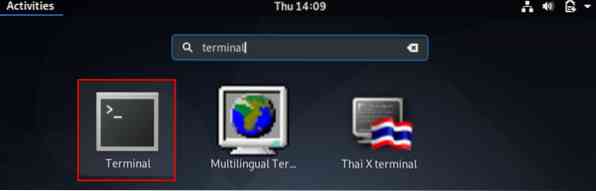
Adja ki a következő parancsot a rendszer apt-tárának frissítéséhez:
$ sudo apt frissítés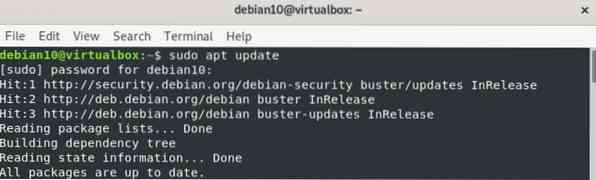
2. lépés: Telepítse a pilótafülkét
Az összes Cockpit modul és csomag megtalálható az alapértelmezett Debian 10 rendszertárban. Ezért a Cockpit telepítése az apt adattárból meglehetősen egyszerű és egyszerű. A Cockpit telepítéséhez az apt adattárból adja ki a következő parancsot a terminálban:
$ sudo apt -y install cockpitA fenti parancsban a '-y' opciót használjuk annak megakadályozására, hogy a telepítés során a felhasználói felszólítás megjelenjen a képernyőn.
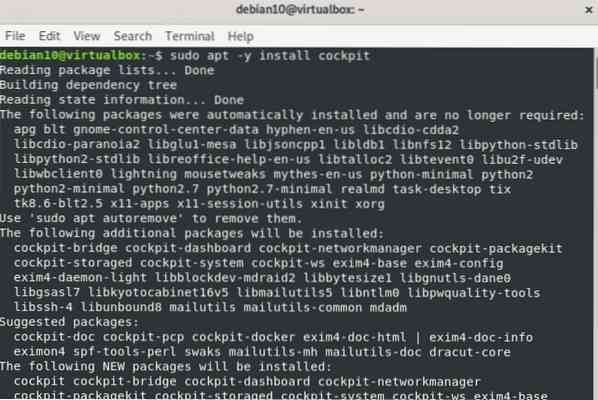
Adja ki a következő parancsot egy könyvtár létrehozásához, hogy megakadályozza a Cockpit webkonzolján megjelenő figyelmeztetést.
$ sudo mkdir -p / usr / lib / x86_64-linux-gnu / udisks2 / modulok
Ezután írja be a következő parancsot a pilótafülke dokkoló moduljának telepítéséhez:
$ sudo apt -y telepítse a cockpit-docker programot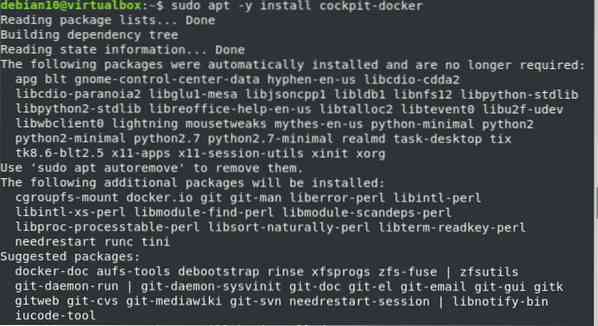
3. lépés: Indítsa el a pilótafülkét
Miután telepítette a Cockpit csomagot és moduljait a rendszerére, adja ki a következő parancsot a Cockpit elindításához az alábbiak végrehajtásával systemctl parancs:
$ sudo systemctl start cockpit
A következők kiadásával ellenőrizze, hogy a Cockpit fut-e a Debian 10 rendszerén:
$ sudo systemctl állapot pilótafülke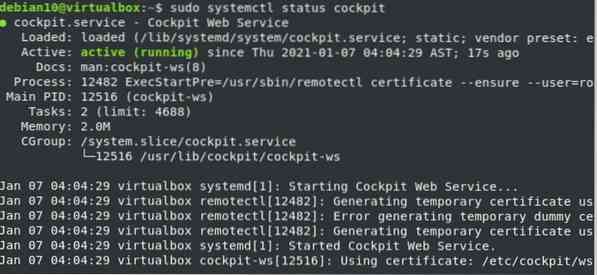
4. lépés: Hozzáférés engedélyezése a tűzfalportokhoz
Ha a tűzfal engedélyezve van és fut a rendszerén, akkor a következő parancsok kiadásával be kell állítania a 80 és 9090 TCP-portok engedélyeit a tűzfalban:
$ sudo ufw allow 9090

5. lépés: Hozzáférés a pilótafülke webes felületéhez
A Cockpit webes felületének eléréséhez keresse meg kedvenc webböngészőjében (például Firefox vagy Google Chrome) a következő URL-t.
https: // Your-Server-IP: 9090
A kiszolgáló IP-címét a terminálon a következő parancs futtatásával is megkeresheti:
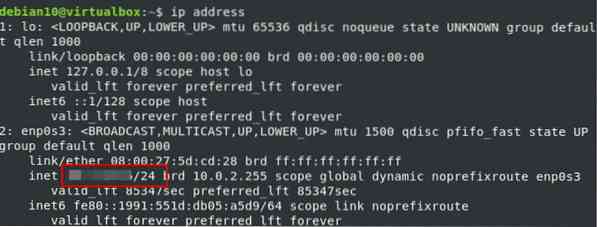
A következő webes felület jelenik meg a böngészőben, jelezve, hogy a Cockpit telepítése sikeresen megtörtént a rendszeren.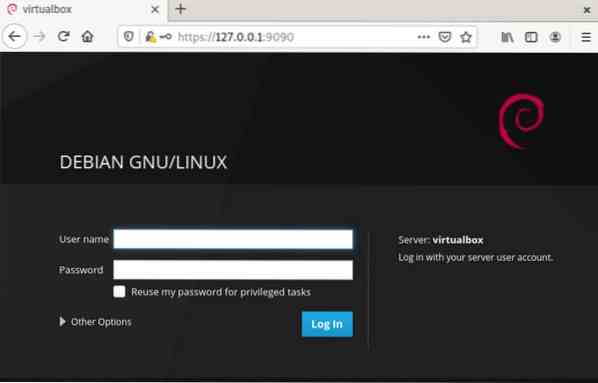
Most írja be a root felhasználó vagy a helyi Debian rendszer hitelesítő adatait a bejelentkezéshez, az alábbiak szerint: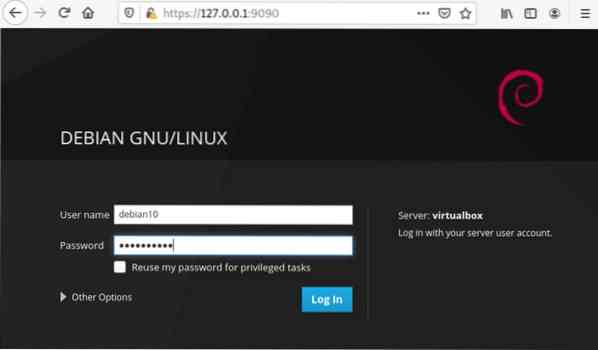
Bejelentkezés után a következő Cockpit webkonzol felület jelenik meg a böngészőben: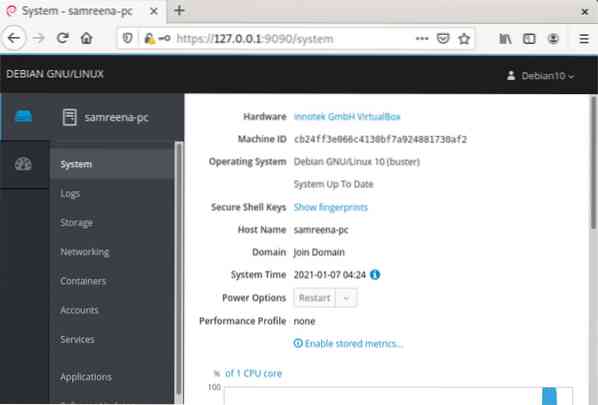
Következtetés
Ennyit kell tudni a Cockpit telepítéséről a Debian 10-be. Ebben a cikkben különböző parancsokat tanult meg a Cockpit telepítéséhez és a telepítés ellenőrzéséhez. Remélem, hogy a fenti lépések segítenek a Cockpit szoftver telepítésében a Debian 10 rendszerre.
 Phenquestions
Phenquestions


